Como transmitir músicas da Apple para o Chromecast facilmente? (2025)
O suporte ao Google Chromecast foi decidido pela Apple Music desde 25 de setembro de 2019. Você certamente está feliz por agora poder finalmente transmitir Música da Apple para Chromecast. Tudo graças a esta integração, pois você pode finalmente ouvir seus favoritos da Apple Music através de seus dispositivos através de sua rede Wi-Fi para o alto-falante que você gosta de usar.
A única desvantagem desta notícia sobre a integração Apple Music e Chromecast é que esta só traz vantagens para os utilizadores do Android. O suporte para reproduzir músicas do Apple Music no Chromecast em dispositivos iOS ainda não foi possível. Mas você não precisa se preocupar caso seja um usuário da Apple, pois sempre há soluções alternativas que você pode aplicar.
Ao realizar o processo de transmitir o Apple Music para o seu Chromecast, seria necessária uma assinatura ativa do Apple Music e, é claro, um dispositivo habilitado para Chromecast. Depois de cumprir esses dois, você pode finalmente passar para a primeira seção, pois os procedimentos necessários para reproduzir o Apple Music no Chromecast serão apresentados lá.
Conteúdo do Artigo Parte 1. Transmita músicas da Apple no Chromecast usando um dispositivo Android e um PCParte 2. Toque músicas da Apple no seu Chromecast com qualquer dispositivoParte 3. Resumo
Parte 1. Transmita músicas da Apple no Chromecast usando um dispositivo Android e um PC
Como prometemos na parte introdutória, logo na primeira parte deste artigo, vamos nos aprofundar nos procedimentos detalhados de como você pode transmitir o Apple Music no Chromecast. Nesse caso, ensinaremos como isso pode ser feito usando seu dispositivo Android e PC.
Em dispositivos Android
Para começar a transmitir o Apple Music para o Chromecast, seus dispositivos Android devem ser atualizados para o Android Lollipop 5.0 versão ou para versões posteriores. Depois de fazer isso, você pode seguir as instruções abaixo para finalmente ouvir as músicas em qualquer dispositivo habilitado para Chromecast que você tenha em casa.
Passo 1. Baixe o aplicativo Apple Music no Google Play Store se você ainda não o fez. Claro, você tem que entrar na sua conta depois. Se você ainda não possui um, é necessário se inscrever e selecionar um plano de assinatura de sua escolha.
Passo 2. O dispositivo Android que você está usando e o Chromecast devem estar conectados à mesma rede de internet. Seu Chromecast deve estar conectado ao alto-falante que você deseja usar para ouvir seus favoritos do Apple Music.
Etapa 3. Abra o aplicativo Apple Music e apenas inicie a reprodução. Abra a tela "Tocando agora" tocando na música que está tocando no momento na área inferior da tela. Você verá o ícone "Transmitir". Basta tocar aqui. Você será solicitado a selecionar seu dispositivo Chromecast a seguir. Por fim, a música do Apple Music começará a tocar no seu alto-falante.
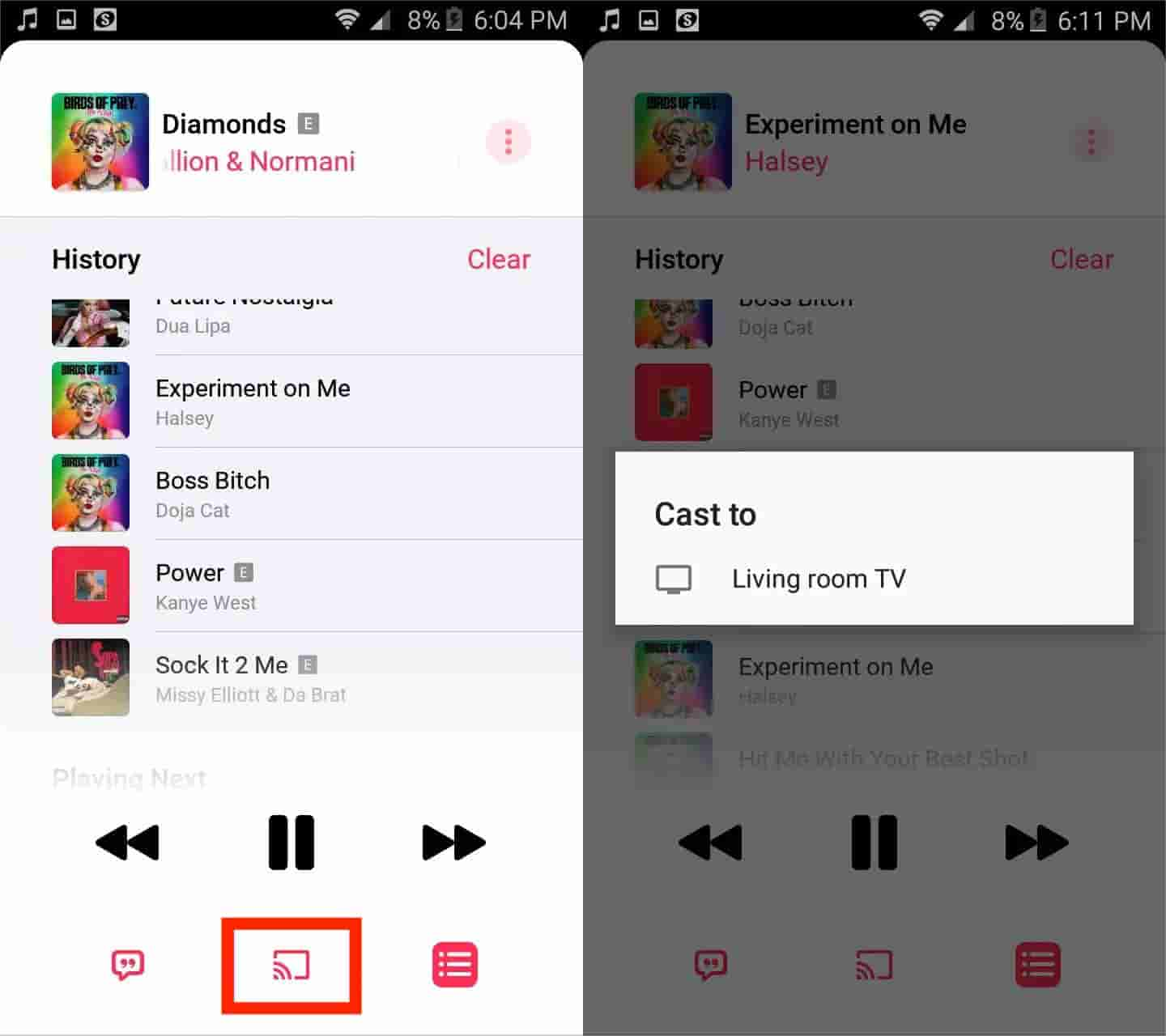
No seu computador
Obviamente, você também pode transmitir o Apple Music para o Chromecast no seu computador Windows ou Mac. Você só precisa usar o Microsoft Edge ou o Google Chrome. Você só precisa seguir o abaixo para transmitir com sucesso o Apple Music para o seu Chromecast. No seu computador, vá para o Google Chrome ou Microsoft Edge. Vá para o site oficial da Apple Music.
Passo 1. Inicie o Chrome ou Edge no seu computador, depois de acessar o site oficial da Apple Music, comece a tocar uma faixa.
Passo 2. No canto superior direito da página, localize o ícone de “três pontos” e clique nele. Selecione Mais ferramentas > Transmitir mídia para o dispositivo.
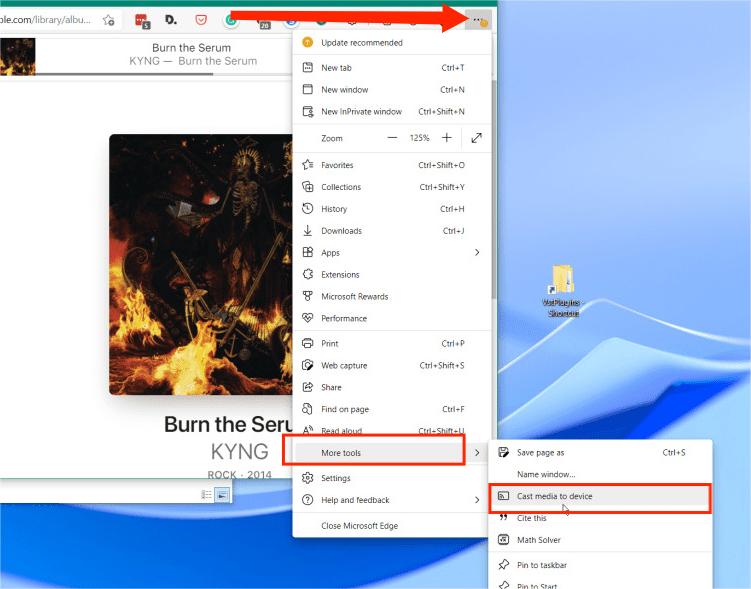
Etapa 3. Você só precisa escolher o dispositivo para o qual deseja enviar a música e deve ouvi-la imediatamente. A janela do navegador com o Apple Music agora deve ser espelhada na sua TV.
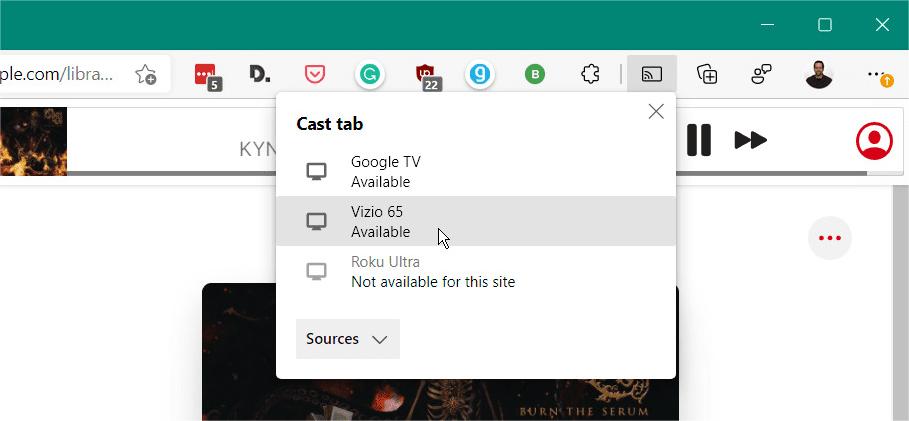
Passo 4. O mesmo se aplica se você for desconectar o dispositivo – clique no botão “Transmitir” e toque no dispositivo novamente.
Tão simples quanto seguir o acima, você conseguirá transmitir o Apple Music para o Chromecast. No entanto, deve-se reiterar que, neste processo, é necessária uma assinatura ativa do Apple Music.
Parte 2. Toque músicas da Apple no seu Chromecast com qualquer dispositivo
Como você deve ter lido na primeira parte, é lamentável que a transmissão do Apple Music para o Chromecast não seja possível em dispositivos iOS. Felizmente, existe um bom método que pode ajudá-lo a ouvir músicas do Apple Music em seus alto-falantes usando o Chromecast. Os usuários do Android também podem aproveitar esse método.
Convertendo a Apple Music
A primeira coisa que deve ser feita é converter o Apple Music e remover sua proteção. Essa proteção impede que alguém compartilhe as músicas baixadas com dispositivos não autorizados, como o áudio do Chromecast. Nesse caso, precisamos da ajuda de ferramentas como o TunesFun Conversor de música da Apple.
Com a ajuda de aplicativos como este, você pode remover facilmente a proteção DRM das músicas do Apple Music e até transformá-las em formatos como MP3, WAV, FLAC, AAC e muito mais. Como manter as músicas do Apple Music depois de cancelar uma assinatura? Com a ajuda de TunesFun, você pode salvar esses arquivos de música convertidos em qualquer dispositivo. Depois de usar TunesFun Apple Music Converter para convertê-los. Transfira-os para um MP3 player portátil ou gravar música do iTunes em um CD. As possibilidades são infinitas ao usar esta ferramenta versátil.
Ele funciona rápido o suficiente (com uma taxa de conversão de 16x) para ajudar a economizar tempo, mantendo todas as tags de identificação e informações de metadados das músicas. Você não precisa se preocupar com a qualidade de áudio da saída, pois a qualidade das músicas será mantida em 100%. Este aplicativo de software funciona perfeitamente bem com computadores Mac e Windows, portanto, instalá-lo no seu certamente não será um problema.
Caso necessite de apoio do TunesFun equipe ao usar o aplicativo, você sempre pode entrar em contato e a ajuda certamente estará disponível o tempo todo. Agora, aqui está como o TunesFun O Apple Music Converter faz sua mágica quando se trata de conversão e download do Apple Music.
Passo 1. Assim que tiver o TunesFun Apple Music Converter instalado no seu PC, inicie-o e comece a visualizar e selecionar as músicas a serem convertidas e baixadas. Escolher cachos é bom, pois o aplicativo também faz conversão em lote.

Passo 2. Escolha um formato de saída para usar na lista usando o menu suspenso ao lado da opção “Formato de saída”. As outras configurações exibidas na parte inferior da tela podem ser alteradas conforme sua preferência.

Etapa 3. Marque o botão “Converter” na parte inferior quando a configuração estiver correta. Isso fará com que o aplicativo comece a converter as músicas e remover sua proteção simultaneamente.

Agora que você tem as músicas convertidas e não DRM do Apple Music, você pode prosseguir para o próximo guia para finalmente reproduzir músicas do Apple Music no Chromecast.
Reproduza o Apple Music convertido no Chromecast
Duas opções devem ser mencionadas aqui. Você pode reproduzir o Apple Music convertido para Chromecast usando o navegador Chrome do seu PC ou por meio do aplicativo AllCast em seus dispositivos móveis.
Use o navegador Chrome do seu PC
Passo 1. O Chromecast deve estar conectado à porta USB do alto-falante. A configuração do Chromecast Audio deve ser feita com antecedência caso você seja um novo usuário.
Passo 2. No seu PC, abra o navegador Google Chrome. Arraste as músicas convertidas do Apple Music e comece a reproduzi-las.
Etapa 3. No menu “Configurações” do Chrome, selecione “Transmitir”. Você ouvirá as músicas no alto-falante por meio do Chromecast. Novamente, você deve garantir que eles estejam usando a mesma rede Wi-Fi.
Usando o aplicativo AllCast
Conforme mencionado, o método que usaremos para reproduzir músicas do Apple Music no Chromecast é o AllCast. Este é um aplicativo móvel que funciona em dispositivos iOS e Android. Aqui estão os passos que você deve seguir.
Passo 1. Você deve garantir que as músicas convertidas do Apple Music sejam copiadas para o seu dispositivo móvel. Depois, inicie o aplicativo AllCast.
Passo 2. O alto-falante a ser usado e o telefone celular devem estar na mesma rede Wi-Fi ou conexão com a Internet.
Etapa 3. No aplicativo, o menu “Transmitir” deve ser clicado. Após fazer isso, você notará que as músicas do Apple Music começarão a tocar no alto-falante conectado. Agora, você pode finalmente curtir o Apple Music no Chromecast! Não importa se você está usando qualquer dispositivo móvel, pois esse método funciona com os sistemas operacionais Android e Apple!
Parte 3. Resumo
Para transmitir o Apple Music para o Chromecast, para usuários do Android que possuem assinaturas do Apple Music, o processo é totalmente fácil de fazer. É lamentável, a princípio, para os assinantes que usam gadgets iOS, pois o processo não pode ser feito em dispositivos Apple.
Felizmente, com a ajuda de ferramentas profissionais como o TunesFun Conversor de música da Apple, tais limitações para dispositivos Apple podem ser removidas. Além disso, não haverá necessidade de uma assinatura ativa do Apple Music, pois este aplicativo remove a proteção que impede os usuários de manter e acessar as músicas em dispositivos não autorizados.
Deixe um comentário